Gmailで受信トレイやその他のフォルダを表示しているときは、特定の数のメールのみが表示されます。デフォルトでは、この数は50です。 ページに表示される電子メールの数を制限することにより、RAM要件とページの読み込み時間が短縮されます。 ただし、読み込まれる電子メールの数が少なすぎる場合、ユーザーはより多くの要求を行う必要があり、より多くのデータを1回要求するよりも速度が低下します。
現実的には、ロードする理想的な電子メールの数は、主にインターネットの速度によって異なります。 そのため、50はすべての人にとって良いオプションとしてGoogleによって選ばれました。 この数は理想的ではありませんが、状況に応じてわかる場合があります。 Gmailの設定に移動して、一度に表示されるメールの数を設定できます。 これを行うには、Webサイトの右上にある歯車のアイコンをクリックしてから、[すべての設定を表示]をクリックします。

[一般設定]タブの3番目のセクション[最大ページサイズ]には、表示する結果の数を選択できるドロップダウンボックスがあります。 使用可能なオプションは、1ページあたり10、15、20、25、50、および100通の電子メールです。 選択したら、ページの一番下までスクロールして、[変更を保存]をクリックします。
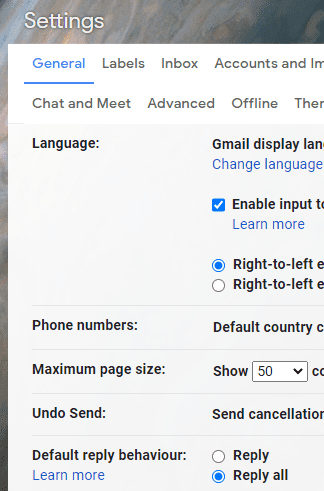
残念ながら、Googleは無限スクロールオプションを提供していません。 このようなオプションは、インターネット接続が高速な人には便利ですが、次のような問題が発生する可能性があります。 使用可能なRAMの量が非常に少ない人は、ページサイズが大きくなるほど スクロール。
受信トレイに設定された数よりも多くの電子メールがあると、古い電子メールは別のページに折り返されます。 メールのページ数に特に制限はありませんが、Gmailの受信トレイのサイズには15 GBの制限があるため、最終的には容量が不足します。